உங்கள் உலாவியில் இருந்து iCloud இல் பல புகைப்படங்களை நீக்குவது எப்படி
iCloud புகைப்பட நூலகம் ஒரு எளிமையான சேவை. இது ஐபோன், ஐபாட், மேக் மற்றும் ஆப்பிள் டிவி உள்ளிட்ட உங்கள் ஆப்பிள் சாதனங்களில் உள்ளது. உங்கள் சாதனங்களில் இயக்கப்பட்டிருக்கும்போது. ஒரு சாதனத்தில் ஒரு படத்திற்கு நீங்கள் என்ன செய்கிறீர்கள், உங்கள் பிற சாதனங்களுடன் சிரமமின்றி ஒத்திசைக்கிறீர்கள். இந்த கட்டுரையில், உங்கள் உலாவியில் இருந்து iCloud இல் பல புகைப்படங்களை எவ்வாறு நீக்கலாம் என்பதை நாங்கள் உங்களுக்குக் காண்பிப்போம்
உங்கள் ஐபோனில் ஒரு புகைப்படத்தைத் திருத்தினால். எடுத்துக்காட்டாக, இந்த புதிய திருத்தம் உங்கள் ஐபாடில் உள்ள அதே புகைப்படத்திற்கு எடுத்துச் செல்லும். அதேபோல், உங்கள் மேக்கில் உள்ள iCloud புகைப்பட நூலகத்திலிருந்து ஒரு படத்தை நீக்குவது உங்கள் மற்ற எல்லா சாதனங்களிலிருந்தும் நீக்குகிறது.
வெளியீட்டைத் தொடங்குவது தோல்வியுற்றது
பெரும்பாலான மக்கள் தங்கள் iCloud புகைப்பட நூலகத்தை தங்கள் முக்கிய சாதனத்தில் உள்ள புகைப்படங்கள் பயன்பாட்டிலிருந்து நேரடியாக நிர்வகிக்கிறார்கள். இது ஐபோன், ஐபாட் அல்லது மேக் ஆக இருக்கலாம். Chrome, Safari, Firefox, Opera அல்லது Edge ஐ iCloud.com க்கு சுட்டிக்காட்டி சிலர் உலாவியில் இருந்து நேரடியாக இந்த புகைப்படங்களைத் திருத்த விரும்பலாம்.
ஐடிபி வாசகர் கார்ல் சமீபத்தில் தனது உலாவியில் இருந்து நேரடியாக ஐக்ளவுட் புகைப்பட நூலகத்தில் ஒரே நேரத்தில் பல புகைப்படங்களைத் தேர்ந்தெடுத்து நீக்குவது எப்படி என்று கேட்டார். தீர்வு பல பயனர்களுக்கு எளிமையாகத் தோன்றலாம். அதிக வாசகர்கள் பயனடையக்கூடும் என்பதால் இதைப் பகிர்வோம் என்று நினைத்தேன்.
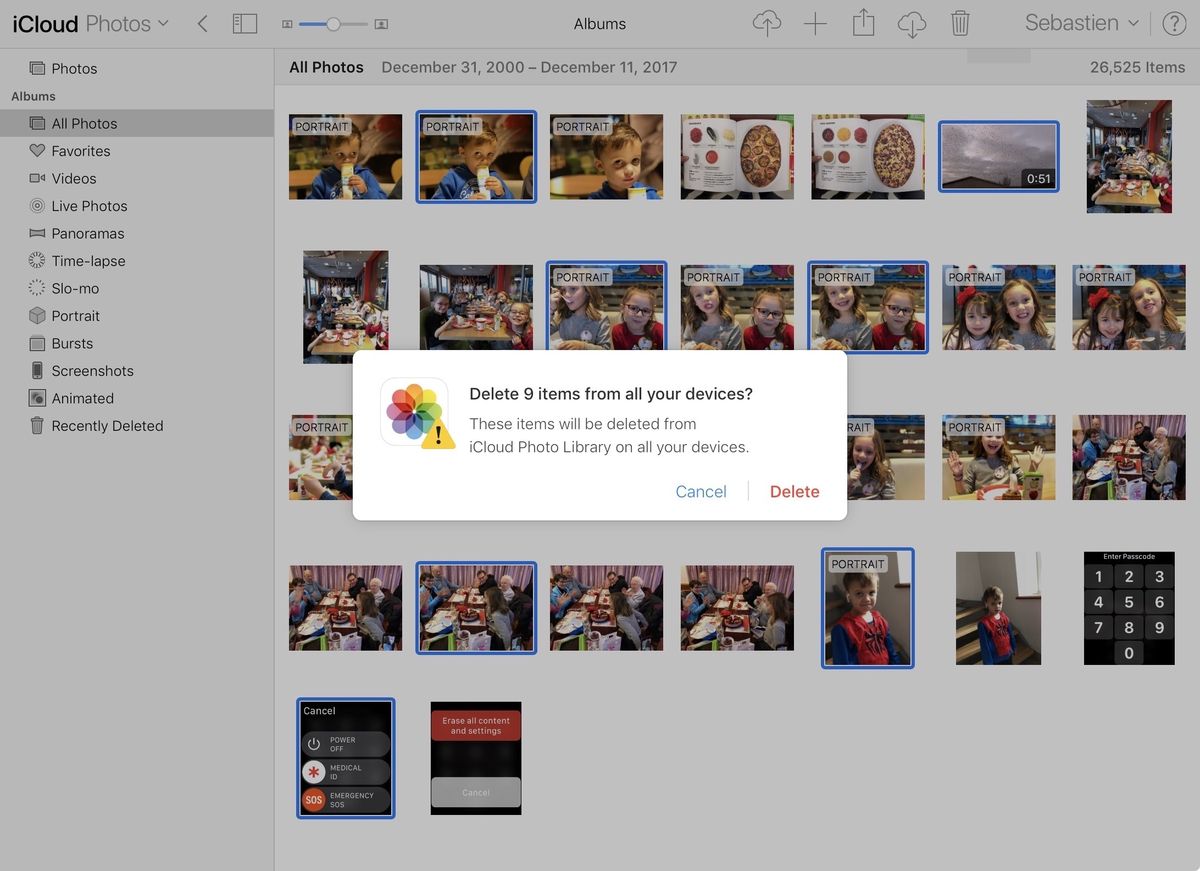
vlc பிளேயரை எவ்வாறு அனுப்புவது
நீங்கள் நீக்க விரும்பும் அனைத்து புகைப்படங்களையும் தேர்ந்தெடுக்கவும்:
நீங்கள் செய்ய வேண்டிய முதல் படி. நீங்கள் நீக்க விரும்பும் அனைத்து படங்களையும் தேர்ந்தெடுக்க ஒரே நேரத்தில் பல படங்களை நீக்கும் போது. தந்திரம் என்னவென்றால், நீங்கள் சுட்டி மற்றும் விசைப்பலகை ஆகியவற்றின் கலவையைப் பயன்படுத்த வேண்டும். உங்கள் மேக்கில், iCloud இல் ஒற்றை அல்லது பல புகைப்படங்களை நீக்க விரும்பும் புகைப்படங்களைக் கிளிக் செய்யும் போது கட்டளை விசையை அழுத்தவும் . விண்டோஸ் கணினியில் சமமானது கட்டுப்பாட்டு விசையை வைத்திருப்பது என்று நான் நம்புகிறேன்.
நீங்கள் கிளிக் செய்யும் ஒவ்வொரு முறையும் கட்டளை விசையை அழுத்தவும் அல்லது வைத்திருக்கவும் உறுதிப்படுத்தவும். இல்லையெனில், இது உங்கள் முந்தைய தேர்வுகளை செயல்தவிர்க்கப் போகிறது.
orb vallis k டிரைவ் பந்தயங்கள்
குப்பை ஐகானை அழுத்தவும்:
நீங்கள் செய்ய வேண்டிய அடுத்த மற்றும் இறுதி படி, உலாவி சாளரத்தின் மேலே அமைந்துள்ள குப்பை ஐகானைக் கிளிக் செய்க. தேர்ந்தெடுக்கப்பட்ட உருப்படிகளை நீக்க விரும்புகிறீர்கள் என்பதை உறுதிப்படுத்தவும். ICloud இல் ஒற்றை அல்லது பல புகைப்படங்களை நீங்கள் நீக்க முடியும்.
நான் முன்பு கூறியது போல், இது ஒன்றும் சிக்கலானதல்ல. விசைப்பலகை தந்திரத்தை நீங்கள் அறிந்து கொண்டீர்கள். அனைத்து.
முடிவுரை:
இந்த டுடோரியலை நீங்கள் விரும்புவீர்கள், அதற்கான உதவியைப் பெறுவீர்கள் என்று நம்புகிறேன். இருப்பினும், உங்களிடம் இன்னும் கேள்விகள் இருந்தால். பின்னர் கீழேயுள்ள கருத்துகள் பிரிவில் எங்களுக்குத் தெரியப்படுத்துங்கள். இந்த நாள் இனிதாகட்டும்!
மேலும் காண்க: சிறந்த கின்டெல் மாற்றுகளில் பயனர் கையேடு








